Qu’est-ce que le «code d’erreur 0xc004f074 Windows 10»?
Le «code d’erreur 0xc004f074» est une erreur d’activation Windows courante qui peut se produire lorsque vous essayez de mettre à niveau votre système d’exploitation Windows 10 et que l’activation de Windows échoue en raison du fait que KMS (Key Management Service) n’a pas pu être contacté.
KMS signifie Key Management Service. C’est un service d’activation qui permet aux organisations d’activer des systèmes au sein de leur propre réseau, éliminant ainsi la nécessité pour les ordinateurs individuels de se connecter à l’activation des produits Microsoft. Ce service nécessite un nombre minimum d’ordinateurs physiques ou virtuels dans l’environnement réseau, et ces valeurs minimales sont appelées «seuils d’activation KMS».
En quelque sorte, KMS est un service d’activation pour l’activation automatique des licences Microsoft Windows ou Microsoft Office une fois que ce logiciel est installé. Tous les trois mois, il vérifie si la licence d’enregistrement d’activation KMS doit être renouvelée. Cependant, les utilisateurs ont signalé qu’ils étaient confrontés au «code d’erreur 0xc004f074 Windows 10» tout en essayant de mettre à niveau une ancienne version de Windows telle que Windows 7/8 vers Windows 10. Jetons un œil au message d’erreur.
«Windows ne parvient pas à accéder au service d’activation de votre entreprise. Veuillez vous connecter à votre réseau d’entreprise. Si vous êtes connecté et continuez à voir l’erreur, contactez votre administrateur système. Vous pouvez également cliquer sur le détail de l’erreur pour trouver l’erreur exacte. Code d’erreur: 0xC004F074. »
«Code d’erreur 0xc004f074» – Une erreur d’activation de Windows 10 se produit probablement en raison d’un problème lors de l’établissement du contact avec le service KMS et les serveurs d’activation de Windows 10. De plus, ce type d’erreur peut se produire si vous téléchargez / installez une suite Windows ou MS Office compromise à partir de sites piratés ou non fiables.
Ces sites Web ne sont pas du tout sûrs et peuvent endommager votre ordinateur Windows en ouvrant une porte dérobée, en espionnant chacun de vos mouvements, en envoyant du spam ou en installant des programmes indésirables ou des logiciels malveillants. Il est recommandé de ne pas installer / mettre à jour votre Windows ou MS Office à partir de sources non fiables et de choisir des sources toujours autorisées.
Notez que les cybercriminels ou les escrocs peuvent tenter de vous piéger en installant de fausses mises à jour logicielles proposées par des sites Web non fiables. Ces sites Web frauduleux peuvent installer des logiciels malveillants ou des virus avec ces fausses mises à jour logicielles. Toutefois, si vous avez téléchargé / installé une mise à jour Windows légitime et que vous avez reçu le «code d’erreur 0xc004f074» – code d’erreur d’activation de Windows 10 KMS, vous pouvez suivre nos instructions pour résoudre ce problème. Allons-y pour la solution.
Comment réparer le code d’erreur 0xc004f074 Windows 10?
Méthode 1: scannez votre PC contre les logiciels malveillants ou les virus avec «SpyHunter Antivirus»
Comme mentionné, les escrocs peuvent vous tromper en téléchargeant / installant de fausses mises à jour logicielles en visitant des sites Web frauduleux. Ces sites Web bruts peuvent déclencher des logiciels malveillants ou des virus avec ces fausses mises à jour logicielles. Dans ce cas, vous pouvez exécuter une analyse du système pour les logiciels malveillants ou les virus avec un logiciel antivirus puissant comme «SpyHunter Tool» pour trouver et supprimer les menaces sur l’ordinateur. Une fois l’analyse du système terminée, vous pouvez essayer d’activer à nouveau Windows 10 et veuillez vérifier si le problème est résolu. Pour obtenir «SpyHunter Antivirus», cliquez sur le lien / bouton indiqué.
Méthode 2: correction du «code d’erreur 0xc004f074 Windows 10» avec l’outil de réparation PC
Un moyen possible de trouver et de corriger tous les types de bogues ou d’erreurs système consiste à exécuter «PC Repair Tool». Cet outil vous propose de rechercher et de corriger les erreurs BSoD, les erreurs de mise à jour Windows, les erreurs de registre, les erreurs DLL, les problèmes de logiciels malveillants ou de virus et d’autres problèmes système en quelques clics. Cela signifie que vous pouvez réparer automatiquement le «code d’erreur 0xc004f074» d’activation de Windows 10 KMS avec «PC Repair Tool». Vous pouvez obtenir cet outil via un lien / bouton donné.
Méthode 3: désinstallez puis réinstallez la clé KMS
Notez que vous ne pouvez essayer cette méthode que si vous disposez déjà d’une clé KMSpico ou d’une clé d’activation.
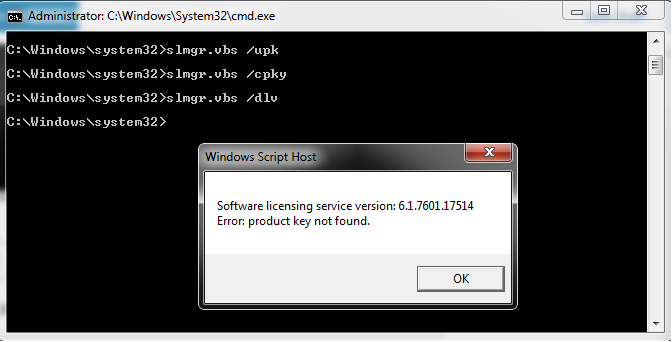
Étape 1: Appuyez simultanément sur les touches «Windows + X» du clavier et sélectionnez «Invite de commandes en tant qu’administrateur»
Étape 2: Tapez la commande suivante dans «Invite de commandes» et appuyez sur la touche «Entrée» pour exécuter
slmgr.vbs / dlv
Étape 3: Cette commande affichera la description ci-dessous. Vous pouvez noter cette description pour une utilisation future.
Description: Système d’exploitation Windows (R), canal VOLUME_KMS_WS12_R2
Étape 4: Maintenant, tapez la commande suivante pour désinstaller la «clé KMS» existante et appuyez sur la touche «Entrée» pour l’exécuter
slmgr.vbs / upk
Étape 5: Après cela, tapez la commande suivante pour réinstaller la clé KMS et appuyez sur la touche «Entrée» pour exécuter
slmgr.vbs / ipk <NewKMSProductKey>
Ici, remplacez <NewKMSProductKey> par votre nouvelle clé de produit KMS
Étape 6: Après cela, vous pouvez essayer d’activer votre Windows 10 et vérifier si le problème est résolu.
Méthode 4: Mettez à jour votre hôte KMS 9 (Windows Server 2003)
Vous pouvez résoudre ce problème en mettant à jour l’ancienne version du serveur Windows vers la dernière. Vous pouvez rechercher les mises à jour disponibles sur la page officielle du support Microsoft via le lien «Microsoft Support Official».
Méthode 5: mise à jour de la date et de l’heure du système
Une heure et une date système incorrectes peuvent être l’une des raisons de ce problème. Ainsi, vous pouvez résoudre ce problème en corrigeant / modifiant la date et l’heure pour la mise à jour via les paramètres Heure et date. Ou, vous pouvez également resynchroniser l’heure sur le client. Pour ce faire, suivez les étapes ci-dessous.
Étape 1: Ouvrez «Invite de commandes en tant qu’administrateur»
Étape 2: Tapez la commande suivante dans «Invite de commandes» et appuyez sur la touche «Entrée» pour exécuter
w32tm / resynchronisation
Étape 3: Attendez pour terminer le processus. Une fois terminé, veuillez vérifier si le problème est résolu.
Méthode 6: exécutez les dépanneurs de mise à jour et d’activation
L’outil «Dépannage» intégré à Windows vous permet de rechercher et de résoudre les problèmes système. Dans ce cas, vous pouvez résoudre ce problème en exécutant les “Dépanneurs de mise à jour et d’activation”.
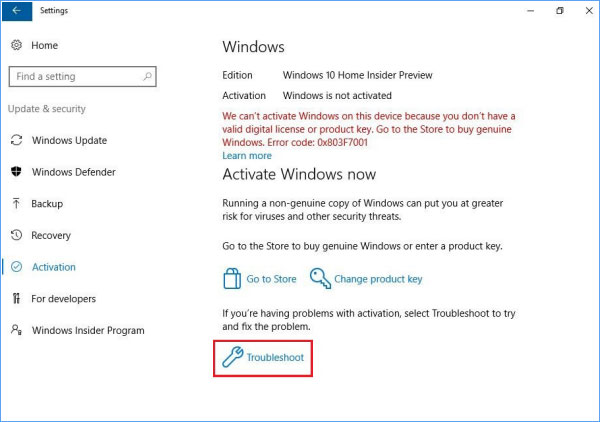
Étape 1: Ouvrez l’application «Paramètres» dans Windows 10
Étape 2: accédez à “Mise à jour et sécurité> Dépannage”
Étape 3: dans la section «Windows Update», cliquez sur le bouton «Exécuter l’utilitaire de résolution des problèmes»
Étape 4: Attendez la fin du processus. Une fois terminé, ouvrez à nouveau l’application “Paramètres”, accédez à “Mise à jour et sécurité> Activation> Dépannage”
Étape 5: Attendez la fin du processus. Une fois terminé, redémarrez votre ordinateur pour voir les modifications et veuillez vérifier si le problème est résolu.
Méthode 7: exécutez la commande «Slui 3»
Outil de ligne de commande Windows SLUI (Software Licensing User Interface). Cet outil est associé au système d’exploitation Microsoft Windows. il est responsable de l’activation et de la mise à jour du système d’exploitation Windows.

Étape 1: appuyez simultanément sur les touches «Windows + R» du clavier pour ouvrir la boîte de dialogue «Exécuter»
Étape 2: Tapez “Slui 3” et appuyez sur le bouton “Ok”
Étape 3: Dans la fenêtre / boîte de dialogue ouverte, notez votre clé de produit système qui apparaît votre clé de produit système d’exploitation
Étape 4: Encore une fois, cliquez sur le bouton «Activer» et redémarrez votre ordinateur. Après le redémarrage, vous pouvez essayer de mettre à jour votre système à nouveau et vérifier si le problème est résolu.
Méthode 8: exécuter l’analyse SFC
L’outil d’analyse SFC propose de trouver et de résoudre le problème lié aux fichiers système.

Étape 1: Ouvrez «Invite de commandes en tant qu’administrateur»
Étape 2: Tapez la commande suivante dans «Invite de commandes» et appuyez sur la touche «Entrée» pour exécuter
sfc / scannow
Étape 3: Attendez pour terminer le processus. Une fois terminé, veuillez vérifier si le problème est résolu.
Méthode 9: contactez le support Microsoft
Une autre étape possible pour résoudre le problème du «code d’erreur 0xc004f074» consiste à contacter l’équipe de support Microsoft pour résoudre le problème. Si le produit est utilisé trop de fois, je l’ai bloqué par le serveur, et dans de tels cas, il est nécessaire de réinitialiser la clé de produit en contactant «l’équipe de support Microsoft».
Conclusion
J’espère que cet article vous a aidé sur la façon de corriger le code d’erreur 0xc004f074 Windows 10 avec plusieurs méthodes simples. Vous pouvez lire et suivre nos instructions pour ce faire. Si ce message vous a vraiment aidé, vous pouvez le partager avec d’autres personnes pour les aider. C’est tout. Pour toute suggestion ou question, veuillez écrire dans la boîte de commentaires ci-dessous.
